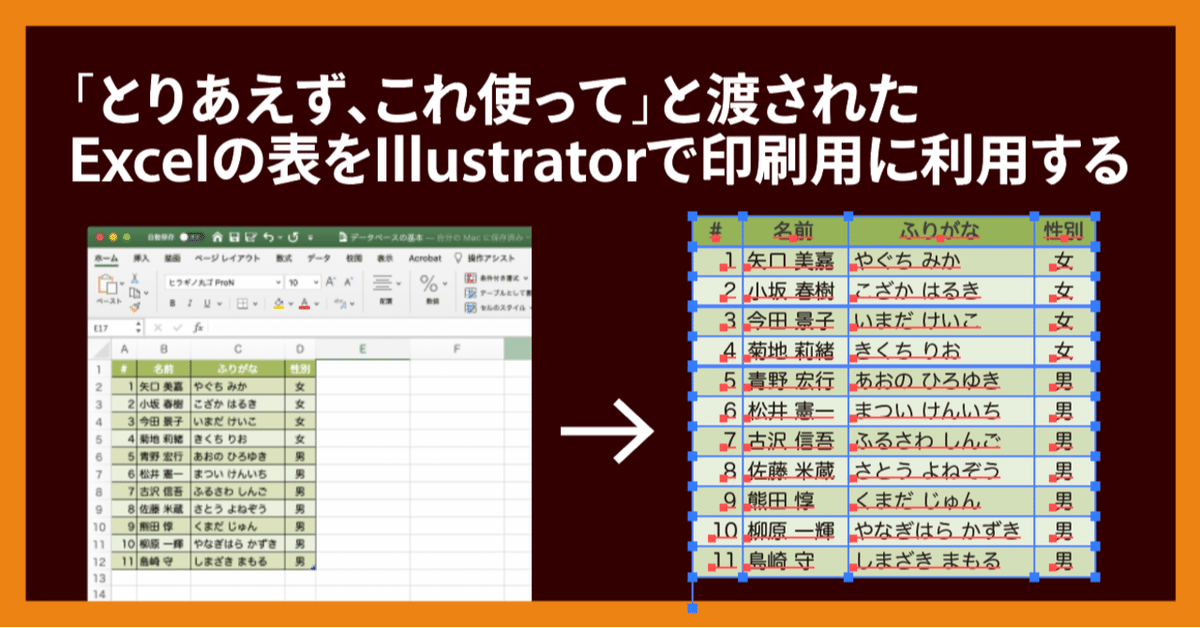
「とりあえず、これ使って」と渡されたExcelの表をIllustratorで印刷用に利用する方法
「とりあえず、これ使って」とExcelの表を渡されることがあります。

その場合、考えられるのは次の方法です。前者は面倒ですし、後者はスミ文字の扱いなどの点で印刷用には不要です。
テキストのみを抜き出し、Illustratorで「タブ整形」する
Excel上でPDFに変換し、PDFを配置する
そこで、印刷用に使うことを前提に、また、なるべく手間をかけずに行ための手順についてまとめてみました。
※PowerPointでも、同じようなワークフローが可能です。
2分ほどの動画にもまとめました。YouTubeチャンネルへの登録もお願いします。
ポイント
ExcelからIllustratorへは、テキストを保持したままコピー&ペーストできるが、印刷用のデータとしては細かい調整が必要
文字色を「スミ」にするなどのカラーの調整にはオブジェクトの再配色(ライブカラー)を使う
テキストのみ、同じ塗り/線のオブジェクトのみのように選択する場合には、[選択]メニューが重宝する
長方形に[変形]効果で[水平方向:0%」、[パスファインダー(アウトライン)]効果を適用し、アピアランスを分割後にグループ解除すれば、線として扱える
ここから先は
2,712字
/
27画像
¥ 100
定期マガジンを購読されるとサンプルファイルをダウンロードいただけます。 https://note.com/dtp_tranist/m/mebd7eab21ea5
